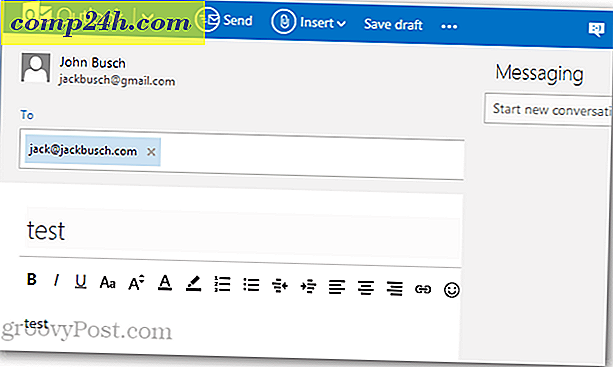विंडोज 8 को सुरक्षित मोड में कैसे बूट करें
यदि आपका विंडोज 8 सिस्टम किसी प्रोग्राम को स्थापित करने या मैलवेयर से संक्रमित करने के बाद अस्थिर कार्य कर रहा है, तो सुरक्षित मोड में बूट करना आपके लिए गलत समस्या निवारण में मदद करने का एक शानदार तरीका है। विंडोज के पिछले संस्करणों में, आप अपने सिस्टम को शुरू करेंगे और सुरक्षित मोड पर जाने के लिए F8 कुंजी मैश करेंगे। अब विंडोज 8 में, वहां पहुंचने के कुछ तरीके हैं।
मैंने पहले विंडोज 8 के डेवलपर पूर्वावलोकन संस्करण का उपयोग करते हुए एक लेख लिखा था जिसके लिए सुरक्षित मोड सक्षम करने के लिए बहुत कमांड लाइन geekery की आवश्यकता थी। लेकिन अब विंडोज 8 के अंतिम संस्करण के साथ, यह पहले से ही सक्षम है और इसे पाने के कुछ तरीके हैं।
बूट विंडोज 8 उन्नत बूट विकल्प
सुरक्षित मोड में जाने का सबसे आसान तरीका सेटिंग बार लाने के लिए विंडोज कुंजी + I को हिट करना है। अब महत्वपूर्ण हिस्सा: पावर बटन पर क्लिक करें, Shift कुंजी दबाए रखें, और साथ ही पुनरारंभ करें क्लिक करें।
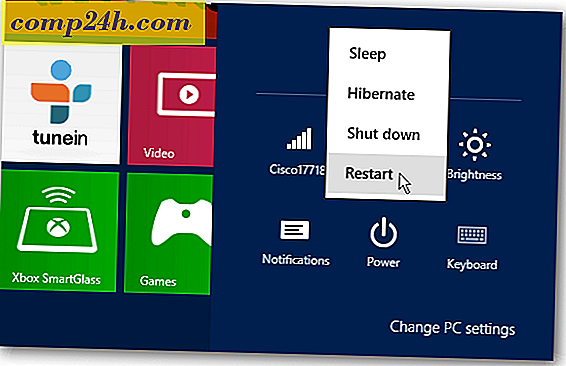
जब आपका कंप्यूटर पुनरारंभ होता है, तो आपको उन्नत विकल्प स्क्रीन पर लाया जाएगा। मेनू सीधे-आगे है, बस समस्या निवारण> उन्नत विकल्प> विंडोज स्टार्टअप सेटिंग्स पर क्लिक करें या टैप करें और उस स्क्रीन पर पुनरारंभ करें बटन पर क्लिक करें।

आपका कंप्यूटर दोबारा शुरू हो जाएगा, और आप स्टार्टअप सेटिंग स्क्रीन देखेंगे (अन्य विकल्पों के साथ) आपको नंबर या फंक्शन कुंजियों को मारकर सुरक्षित मोड में बूट करने की अनुमति देता है।

तुम वहाँ जाओ! अब आप अपने सिस्टम की समस्या निवारण में मदद करने के लिए सक्षम न्यूनतम ऐप्स और सेवाओं के साथ अपने सिस्टम की समस्या निवारण शुरू करने में सक्षम हैं।

जबकि थोड़ा और जटिल, विंडोज 8 उन्नत बूट विकल्प आपको बहुत अधिक कार्यक्षमता देते हैं। पीसी रीफ्रेश और पीसी रीसेट में शामिल दो शानदार नई विशेषताएं हैं। और, हाँ, यह सतह और विंडोज आरटी के साथ भी काम करता है।
सिस्टम कॉन्फ़िगरेशन का उपयोग कर सुरक्षित मोड में बूट करें
एक और तरीका है कि आप सुरक्षित मोड में बूट कर सकते हैं, जबकि आप पहले से लॉग इन हैं। सबसे पहले, रन बॉक्स लाने के लिए कीबोर्ड शॉर्टकट WinKey + R का उपयोग करें और टाइप करें: msconfig और एंटर दबाएं।

अगला, सिस्टम कॉन्फ़िगरेशन विंडो में, बूट टैब का चयन करें। फिर बूट विकल्प के तहत सुरक्षित बूट बॉक्स की जांच करें। नीचे चार विकल्प हैं:
- न्यूनतम: नेटवर्क कनेक्शन के बिना सुरक्षित मोड (आमतौर पर घर उपयोगकर्ताओं के लिए सबसे अच्छा)
- वैकल्पिक शैल: कमांड प्रॉम्प्ट के साथ सुरक्षित मोड (उन्नत पावर उपयोगकर्ता विकल्प)
- सक्रिय निर्देशिका मरम्मत: यह एक सर्वर डोमेन नियंत्रक को पुनर्स्थापित करने के लिए है (घर उपयोगकर्ताओं को इस बारे में चिंता करने की आवश्यकता नहीं है)
- नेटवर्क: नेटवर्क कनेक्शन के साथ सुरक्षित मोड (आपको अपने नेटवर्क पर इंटरनेट और अन्य उपकरणों तक पहुंचने की अनुमति देता है)

चयन करने के बाद, ठीक क्लिक करें और आपको परिवर्तन लागू करने के लिए अपने कंप्यूटर को पुनरारंभ करने के लिए एक संदेश मिलेगा।

जब आपका सिस्टम पुनरारंभ होता है, तो यह स्वचालित रूप से सुरक्षित मोड में बूट हो जाता है। आपको किसी भी कुंजी को दबाए जाने की आवश्यकता नहीं है। इस विधि को विंडोज के पिछले संस्करणों के साथ भी काम करना चाहिए।




![नेक्सस वन - Google का स्मार्टफ़ोन डेब्यू [groovyNews]](http://comp24h.com/img/news/504/nexus-one-google-rsquo.png)